Samsung ProXpress SL-M331x, SL-M332x, SL-M382x, SL-402x Laser Printer series - User Guide
Table Of Contents
- Základní
- 1. Úvod
- 2. Přehled nabídek a základní nastavení
- 3. Údržba
- Objednání spotřebního materiálu a příslušenství
- Dostupný spotřební materiál
- Dostupné příslušenství
- Skladování kazety s tonerem
- Rozprostření toneru
- Výměna kazety s tonerem
- Výměna zobrazovací jednotky
- Instalace příslušenství
- Sledování životnosti spotřebního materiálu
- Nastavení výstrahy, když dochází toner nebo zobrazovací jednotka
- Čištění zařízení
- Tipy pro přenášení a skladování zařízení
- 4. Řešení potíží
- 5. Příloha
- Rozšířená
- 1. Instalace softwaru
- 2. Používání zařízení připojeného přes síť
- 3. Nabídky s užitečným nastavením
- 4. Zvláštní funkce
- 5. Užitečné nástroje pro správu
- Přístup k nástrojům pro správu
- Easy Capture Manager
- Samsung AnyWeb Print
- Easy Eco Driver
- Používání služby SyncThru™ Web Service
- Používání aplikace Samsung Easy Printer Manager
- Používání aplikace Stav tiskárny Samsung
- Používání aplikace Samsung Printer Experience
- Používání nástroje Unified Driver Configurator systému Linux
- 6. Řešení potíží
- Contact SAMSUNG worldwide
- Slovník pojmů
- Rejstřík
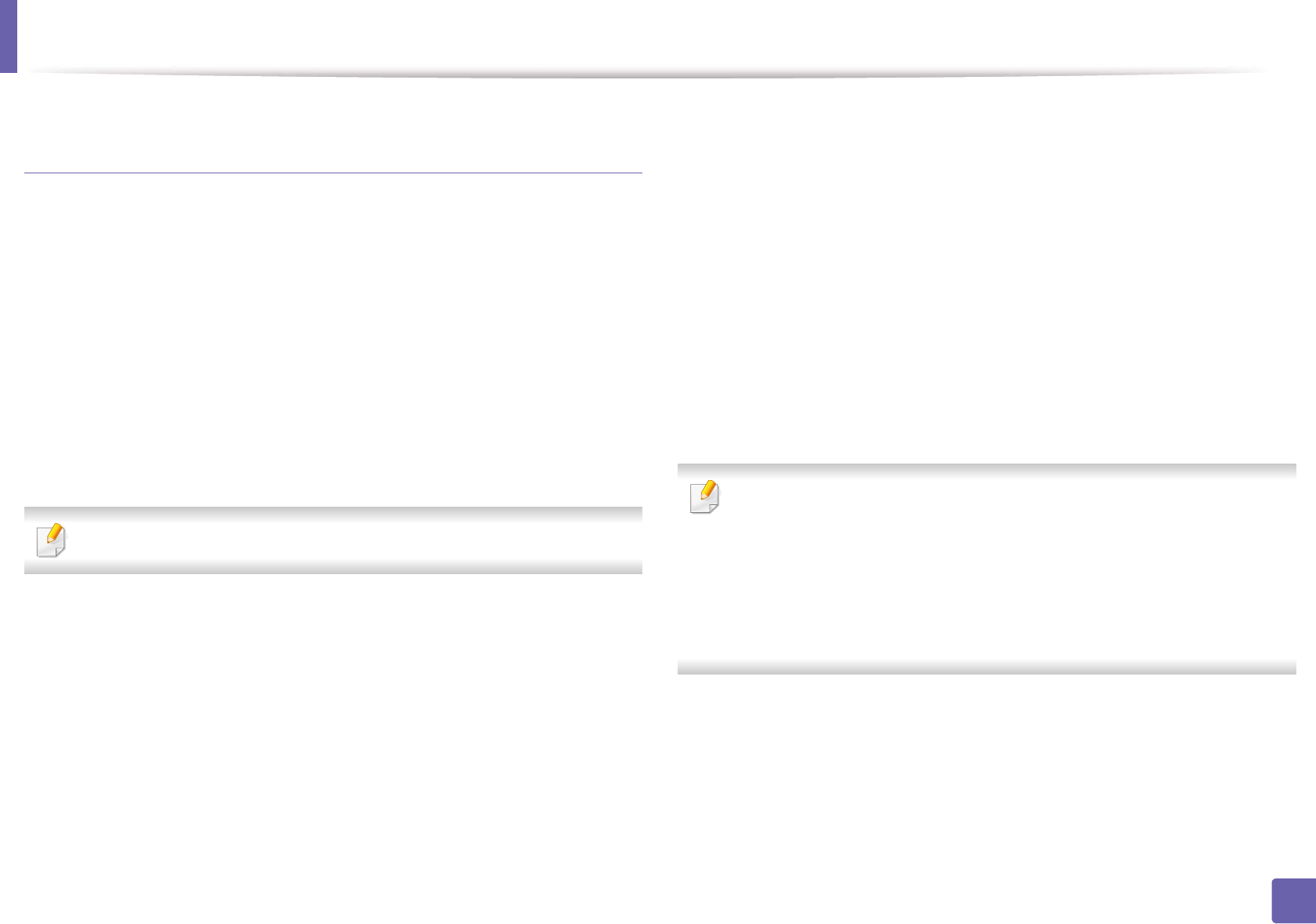
Instalace ovladače po síti
160
2. Používání zařízení připojeného přes síť
Instalace balíčku ovladače tiskárny pro systém
UNIX
Postup instalace je pro všechny uvedené verze operačního systému UNIX
stejný.
1
Z webových stránek společnosti Samsung stáhněte a rozbalte balík
ovladačů UNIX Printer Driver v počítači.
2
Získejte kořenová oprávnění.
“su -”
3
Zkopírujte příslušný archiv ovladače do cílového počítače se
systémem UNIX.
Podrobnosti najdete v příručce správce operačního systému UNIX.
4
Rozbalte balíček ovladače tiskárny pro systém UNIX.
Například v systému IBM AIX lze použít následující příkazy.
“gzip -d < zadejte název balíčku | tar xf -”
5
Přejděte do rozbaleného adresáře.
6
Spusťte instalační skript.
“./install –i”
Balíček ovladače tiskárny pro systém UNIX nainstalujte nebo
odinstalujte pomocí souboru skriptu install.
Udělte oprávnění instalačnímu skriptu pomocí příkazu „chmod 755
install“.
7
Spusťte příkaz „. /install-c“ k ověření výsledků instalace.
8
Na příkazovém řádku spusťte příkaz „installprinter“. Tento příkaz
otevře okno Add Printer Wizard. Pomocí dále uvedeného postupu
nastavte v tomto okně tiskárnu.
V některých operačních systémech UNIX (například v systému Solaris
10) nestačí tiskárnu pouze přidat – taková tiskárna nemusí být
povolena a nemusí přijímat úlohy. V takovém případě spusťte
v kořenovém terminálu následující dva příkazy:
“accept <printer_name>”
“enable <printer_name>”










